
O Excel é um aplicativo do pacote Office da Microsoft que é muito utilizado para a criação de planilhas eletrônicas nas quais há a interação de informações e cálculo dos dados contidos em suas células. Muitas empresas têm seus processos e rotinas organizadas no Excel e por isso se faz tão importante o conhecimento de suas ferramentas e facilidades.
Quando necessitamos enviar planilhas para clientes ou mesmo quando uma planilha é utilizada por um grande número de pessoas, se faz necessário proteger alguns dados. Controlar acesso a partes da sua planilha com senhas evita que dados importantes ou fórmulas sejam apagados acidentalmente.
Controlar acesso da planilha com senhas: confira o passo-a-passo
No Excel as ferramentas estão dispostas em guias e para realizar a proteção com senha em algumas partes de uma planilha nos utilizamos da guia “Revisão”.

Conforme se pode visualizar na figura, na guia “Revisão” há um pacote de ferramentas denominado “Alterações” e este pacote contem todos os recursos necessários para a tarefa de proteger determinados dados da planilha.
Vejamos abaixo o passo a passo para proteger elementos de uma planilha:
- Seleção da Planilha – Deve-se selecionar a planilha (ou aba na pasta de trabalho do Excel) na qual se deseja adicionar uma proteção;
- Liberar células que serão editáveis – Antes de proteger a planilha é importante determinar quais células poderão ser alteradas a partir da seleção das células ou intervalos que devem permanecer desbloqueados. Para isto basta digitar Ctrl+1 e será aberta a seguinte caixa de diálogo:

Na aba “proteção” e com as células previamente selecionadas, tire a seleção do campo “travadas” ou, como também é chamado, “bloqueadas” de acordo com sua versão do software. Na sequência clique em Ok.
Em seguida, na guia “Revisão” deve-se clicar em “Proteger Planilha”. A caixa de diálogo abaixo é aberta e uma senha deve ser digitada, lembrando que sem esta senha não será possível reverter esta proteção.

Assim sua planilha já estará protegida. Ao acessar novamente a planilha a seguinte caixa de diálogo será aberta e a senha salva será solicitada. Apenas as células que foram desbloqueadas serão acessíveis para inserção de dados ou outras alterações.
Caso haja fórmulas que não devam aparecer para outros usuários, basta selecionar a célula respectiva e através do Crtl +1 na aba proteção, clicar em “Travadas” ou “Bloqueadas”.
No mesmo pacote de ferramentas de “Alterações” na guia “Revisão” também é possível bloquear toda a pasta de trabalho através da ferramenta “Proteger Pasta de Trabalho”.
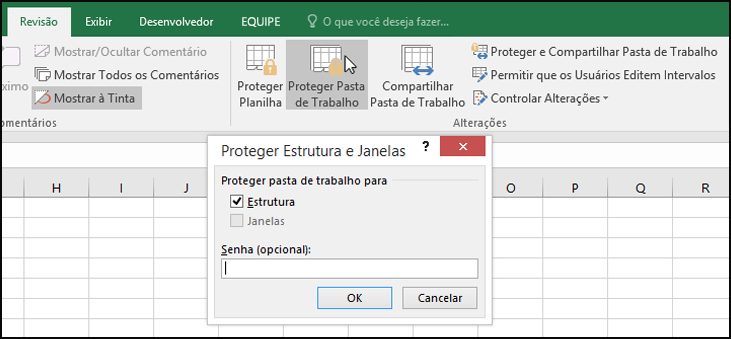
Assim, principalmente em empresas nas quais as planilhas são de uso coletivo e salvas em rede, é de fundamental importância o bloqueio para proteção dos dados. Vale ressaltar que se recomenda que as senhas sejam fortes com frases de 14 ou mais caracteres para a segurança de seus dados e informações.
Você tem alguma dúvida sobre o procedimento de aplicar senhas em planilha? Conte para a gente na seção de comentários abaixo!









